説明機能仕様ダウンロード画像使い方
ロック画面の背景にお気に入りのランダムな画像を設定できるツール

お気に入りの画像(JPG、JPEG、PNG、GIF、BMP)ファイルを Windows のロック画面に設定することができるアプリケーション。お気に入りのフォルダ内の画像をランダムに表示するように設定することもできます。
Favorite Lock Screen の概要
Favorite Lock Screen は、Windows にお気に入りのロック画面/スタート画面の画像をインストールするツールです。
Favorite Lock Screen の機能
Favorite Lock Screen の主な機能です。
| 機能 | 概要 |
|---|---|
| メイン機能 | Windows のロック画面の背景画像を変更する |
| 機能詳細 | ・お気に入りの画像(JPG、JPEG、PNG、GIF、BMP)ファイルをロック画面に設定できます ・フォルダ内の画像をランダムに表示するように設定ことができます |
Windows のロック画面の背景画像を設定できます
Favorite Lock Screen は、お気に入りの画像(JPG、JPEG、PNG、GIF、BMP)ファイルを Windows のロック画面に設定することができるアプリケーションです。
Windows のロック画面に単一の画像ファイルを設定できるほかに、お気に入りのフォルダ内の複数の画像をランダムに表示するように設定することもできます。
使い方はかんたんです
Favorite Lock Screen を使用すると、個人や仕事用の PC のロック画面の背景をパーソナライズすることができます。
使い方は WIndows の設定の「ロック画面」を弄るよりもかんたんで、ロック画面に設定したい画像ファイルまたは画像があるフォルダを選択して保存ボタンをクリックするだけなので、誰でもかんたんに使用することができます。
ロック画面にランダムな画像を設定することができる便利なアプリケーション
Favorite Lock Screen は、Windows のロック画面にお気に入りの画像を設定することができる使いやすいアプリケーションです。Windows にはフォルダ内の画像をランダムに表示する機能は無いので、その点ではこのツールは有用です。
機能
- Windows のロック画面の背景画像を変更する
- お気に入りの画像(JPG、JPEG、PNG、GIF、BMP)ファイルをロック画面に設定できます
- フォルダ内の画像をランダムに表示するように設定ことができます
使い方
インストール
1.インストール方法
- [はい]をクリックしてインストールを開始します。
- ライセンスが表示されます。「I accept the agreement」を選択して[Next]をクリックします。
- ソフトウェアの情報が表示されます。[Next]をクリックして進みます。
- インストール先を確認して[Next]をクリックします。
- スタートメニューに作成するショートカットの設定を確認して[Next]をクリックします。
- 追加のタスクを設定して[Next]をクリックします。
- インストールの準備ができました。[Install]をクリックしてインストールを開始します。
- インストールが完了しました。[Finish]をクリックしてセットアップウィザードを閉じます。
基本的な使い方
1. 基本的な使い方
- ロック画面に単一の画像を設定したい場合は、[Select Image]をクリックして画像ファイルを選択し、[Save&Exit]ボタンをクリックします。
- ロック画面に特定のフォルダの複数の画像を設定したい場合は、「Random Image from Folder」を選択し、[Select Folder]をクリックして画像フォルダを選択し、[Save&Exit]ボタンをクリックします。

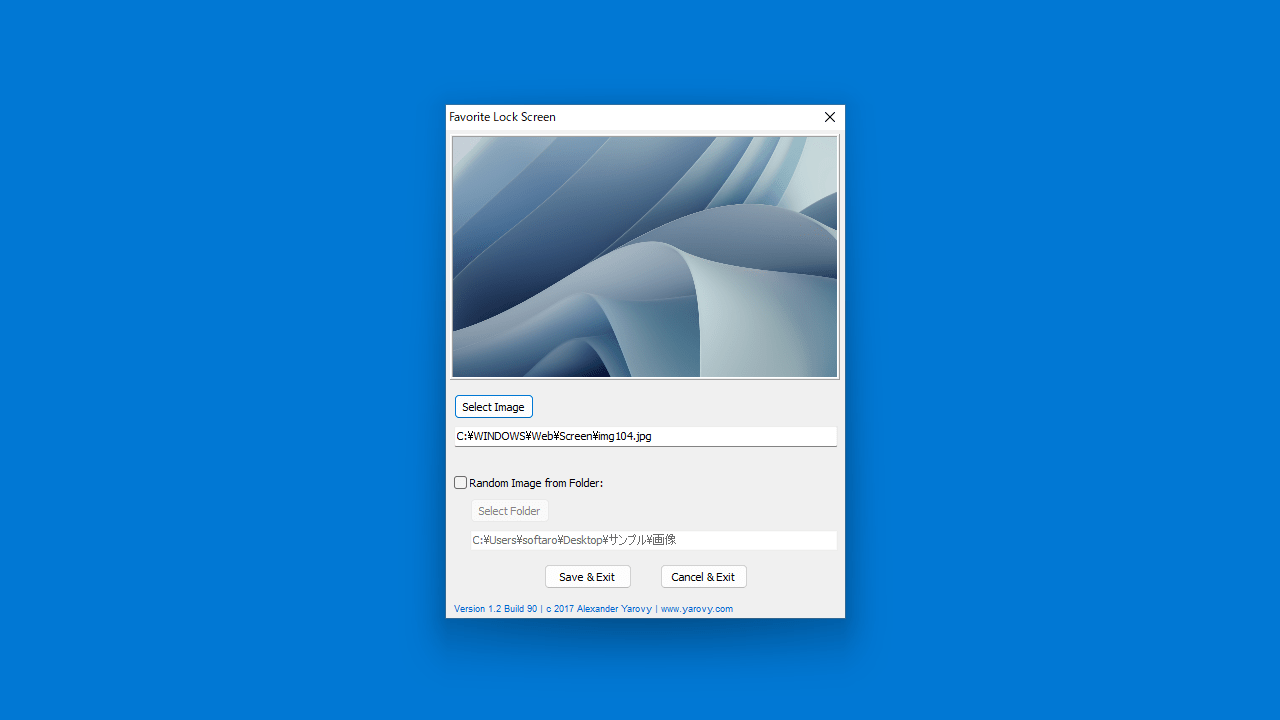
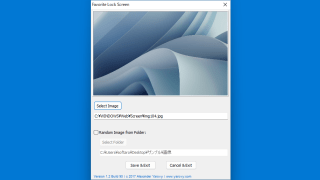
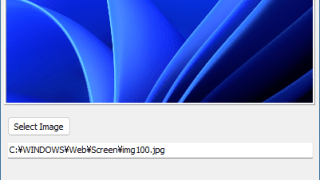
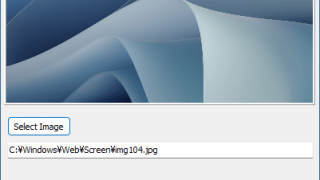
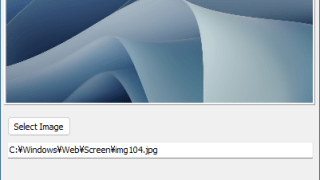

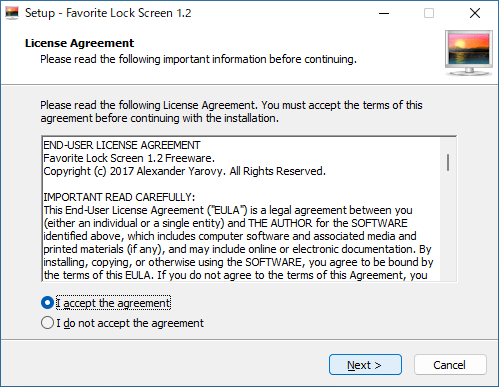
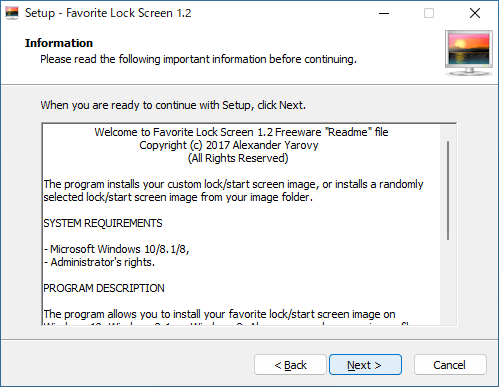
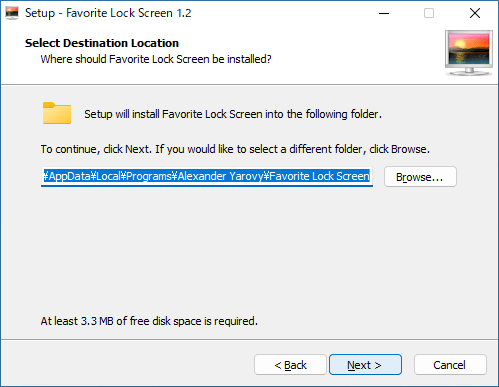
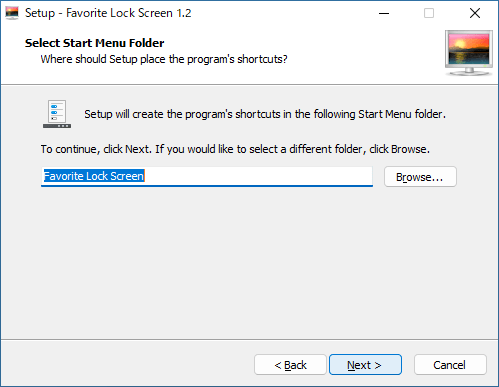
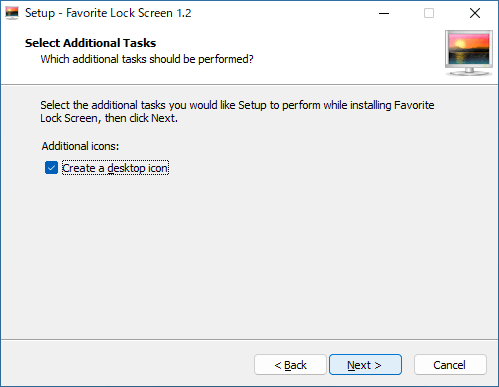
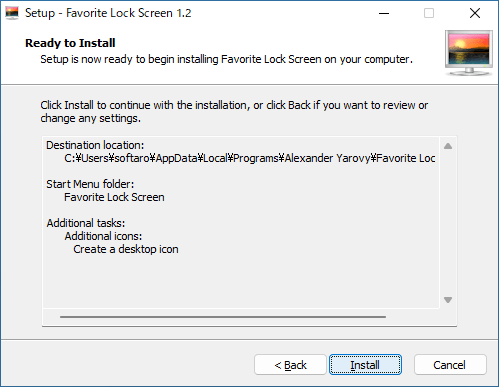
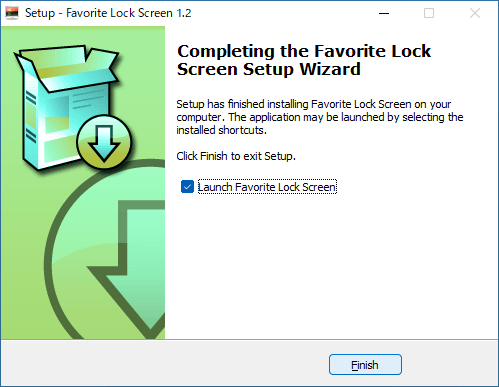

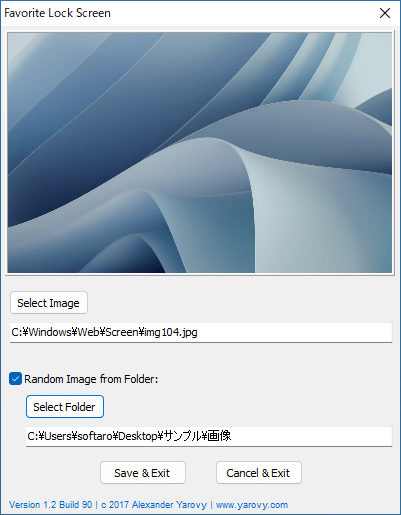
Favorite Lock Screen は、どなたでも無料で使用できます。